konvertálja az MPG / MPEG fájlokat MP4 formátumba gyors sebességgel és magas kimeneti kép / hangminőséggel.
- Konvertálja az AVCHD MP4-re
- Konvertálja az MP4 fájlt WAV-ként
- Konvertálja az MP4 WebM-re
- MPG konvertálása MP4-re
- Az SWF átalakítása MP4-re
- MP4 átalakítása OGG-re
- VOB konvertálása MP4-ba
- Az M3U8 átalakítása MP4-re
- MP4 átalakítása MPEG-re
- Feliratok beágyazása az MP4-be
- MP4 osztók
- Távolítsa el az audio eszközt az MP4-ből
- Konvertálja a 3GP videókat MP4-re
- MP4 fájlok szerkesztése
- AVI konvertálása MP4-ba
- A MOD átalakítása MP4-ba
- MP4 átalakítása MKV-ra
- A WMA konvertálása MP4 formátumra
- MP4 konvertálása WMV-re
OGG-ből M4R-be konvertáló megoldások, amelyeket nem engedhet meg magának
 Frissítve: Lisa Ou / 29. jan. 2022. 14:20
Frissítve: Lisa Ou / 29. jan. 2022. 14:20Az OGG konvertálása M4R-re egy olyan dolog, amelyet akkor kell megtennie, ha egy adott hangfájlt vagy zenét OGG formátumban szeretne csengőhangként használni iOS-eszközökön. Az OGG konvertálása M4R-re szintén intelligens módja annak, hogy csengőhangfájlt készítsen iPhone-ján anélkül, hogy elmentené vagy létrehozná az iTunes segítségével.
Az M4R fájlformátum az Apple csengőhangjaihoz használt fájlkiterjesztés. Ez az M4R formátum kizárólagos, és csak Apple eszközökhöz használható. Ezenkívül tanácsos az M4R fájlokat 40 másodpercig menteni, mert az Apple csengőhangjai csak 40 másodpercre vannak korlátozva. Ezenkívül ez az egyetlen hangfájlformátum, amely beállíthat csengőhangot az Apple eszközökhöz. Ezért, ha nem kíván csengőhangot vásárolni, a legjobb az, ha a csengőhangként beállítani kívánt hangfájlt M4R-re konvertálja, és pénzt takarít meg más dolgokra.
Továbbá, ha kreativitásodból, preferenciádból és megtakarításodból csengőhangot használsz, sokkal előnyösebb lesz. Ezért olvassa el figyelmesen, és tanulja meg, hogyan lehet könnyedén és kényelmesen konvertálni az OGG-t M4R-re.
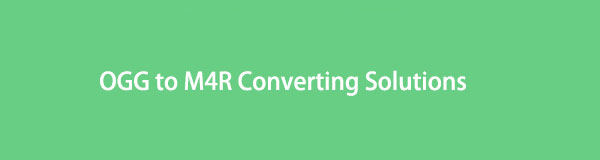

Útmutató
1. rész. OGG konvertálása M4R-re a FoneLab Video Converter Ultimate segítségével
FoneLab Video Converter Ultimate egy számítógépes médiafájl konverter, amely elérhető Mac és Windows rendszerekhez. Ez az eszköz lehetővé teszi az audio- és videofájlok széles skálájának konvertálását, beleértve az OGG konvertálását M4R-re. Ezenkívül a FoneLab Video Converter Ultimate kétségtelenül könnyen és hatékonyan használható gyors konverziós sebességének és többfunkciós funkcióinak köszönhetően. Ez az eszköz sokoldalúsága felülmúlja az elvárásokat, mivel a média metaadatainak szerkesztését, tömörítését és javítását tartalmazza. Ez az eszköz lehetővé teszi a kötegelt konvertálást is azonos vagy különböző formátumokba, és így még hatékonyabbá válik.
Az OGG konvertálása M4R-re a FoneLab Video Converter Ultimate segítségével:
A Video Converter Ultimate a legjobb video- és audiókonvertáló szoftver, amely képes az MPG / MPEG MP4 formátumba konvertálni gyors és nagy teljesítményű kép / hang minőséggel.
- Konvertáljon bármilyen video- vagy audiofájlt, például MPG, MP4, MOV, AVI, FLV, MP3 stb.
- Támogatja a 1080p / 720p HD és 4K UHD videó konvertálást.
- Hatékony szerkesztési funkciók, mint a Vágás, Vágás, Forgatás, Effektusok, Javítás, 3D és így tovább.
1 lépésElőször telepítse és futtassa a FoneLab Video Converter Ultimate alkalmazást a számítógépén. Ezt követően kattintson a Fájlok hozzáadása gombot, vagy húzza át az OGG fájlt a program felületére.
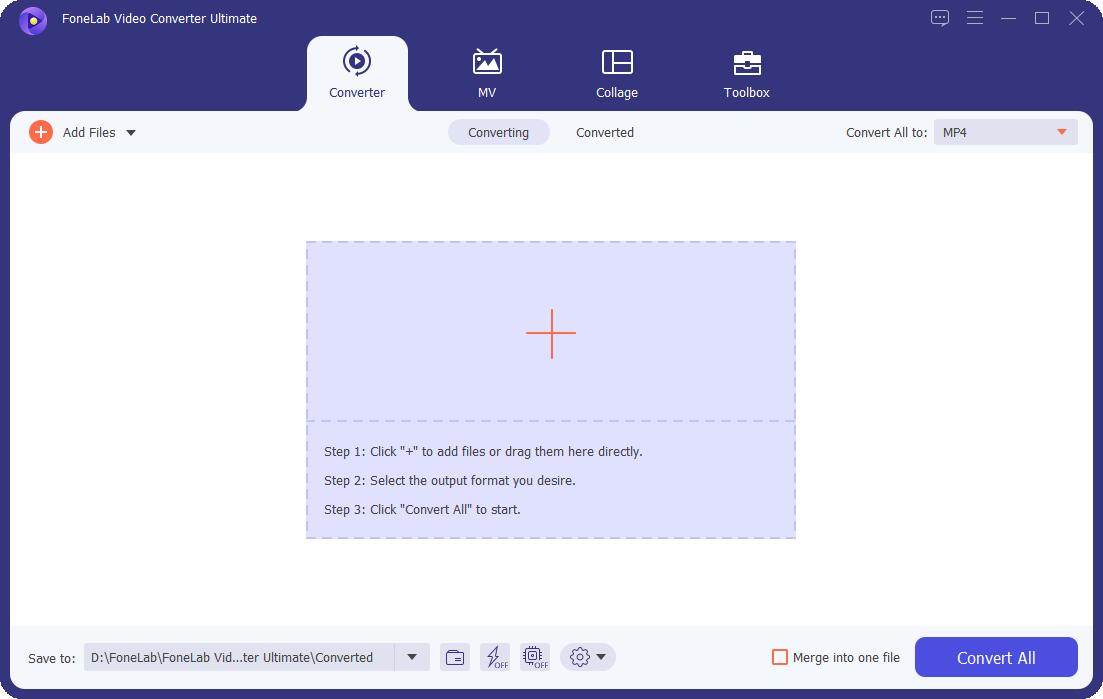
2 lépésMásodszor, miután az OGG fájlt importálta a FoneLab Video Converter Ultimate alkalmazásba, kattintson a gombra Mindegyik konvertálása kattintson a hang elemre, majd válassza ki az M4R-t kimeneti formátumként.
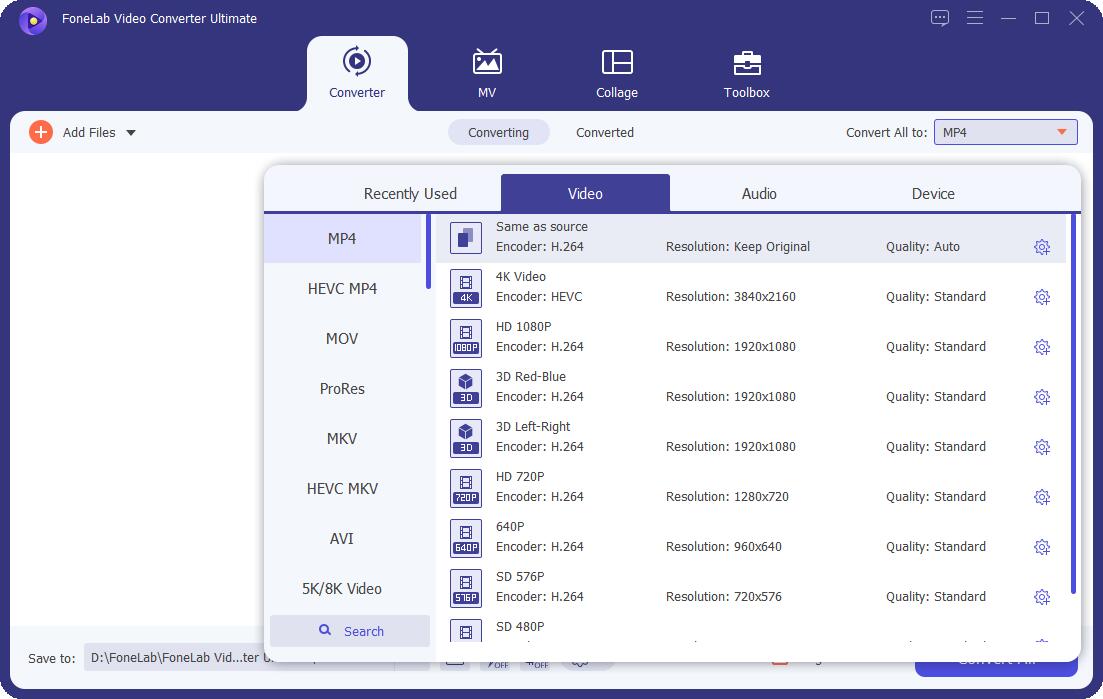
3 lépésHarmadszor kattintson a gombra vágás ikont, és állítsa be a hangfájl 40 másodperces időtartamát.
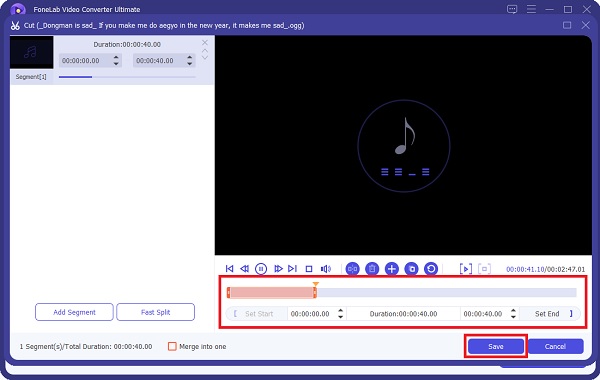
4 lépésVégül kattintson Összes konvertálása hogy az OGG-jét végül M4R-re konvertálja.

Ezen túlmenően ez a módszer médiavágási, szerkesztési és egyéb lehetőségeket is kínál. De alternatívaként az Apple alapértelmezett adat- és médiakezelőjét is használhatjuk a hangfájlok konvertálásakor, ezért a FoneLab Video Converter Ultimate kifejezetten előnyös, mert beépített vágó funkcióval rendelkezik.
A Video Converter Ultimate a legjobb video- és audiókonvertáló szoftver, amely képes az MPG / MPEG MP4 formátumba konvertálni gyors és nagy teljesítményű kép / hang minőséggel.
- Konvertáljon bármilyen video- vagy audiofájlt, például MPG, MP4, MOV, AVI, FLV, MP3 stb.
- Támogatja a 1080p / 720p HD és 4K UHD videó konvertálást.
- Hatékony szerkesztési funkciók, mint a Vágás, Vágás, Forgatás, Effektusok, Javítás, 3D és így tovább.
2. rész. Az OGG konvertálása M4R-re az iTunes segítségével
Az Apple iTunes-ját főként eszközei alapértelmezett adatkezelőjeként ismerik. Ez egy többfunkciós eszköz is, amellyel néhány kattintással hatékonyan konvertálhat hangfájlokat. Ezen túlmenően ezzel a módszerrel időt takaríthat meg, ha már letöltötte az iTunes programot a számítógépére.
Az OGG konvertálása M4R-re az iTunes segítségével:
1 lépésKezdésként indítsa el az iTunes alkalmazást a számítógépén, és kattintson rá az OGG fájlra Fájl hozzáadása a könyvtárhoz alatt filé.

2 lépésEzután kattintson a jobb gombbal a hozzáadott dalra, és válassza ki Get Info or Daladatok. Ezt követően kattintson Opciók, majd az előugró menüből állítson be 40 másodperces időtartamot a fájl számára. Kattintson OK utána.
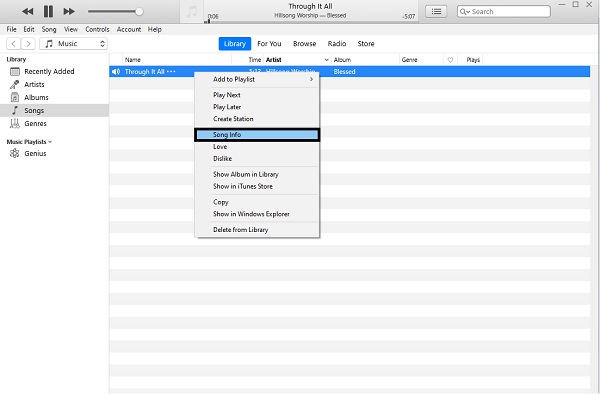
3 lépésEzután kattintson újra a fájlra, és kattintson a gombra Megtérít. Innen válassza ki Az AAC verzió létrehozása.

4 lépésVégül kattintson a jobb gombbal az OGG fájl AAC verziójára, majd válassza ki Megjelenítés a Windows Intézőben or Show Finder. Végül állítsa be a fájl kiterjesztését .M4R-re.
Ez a módszer azonban túl bonyolult lehet az Ön számára, különösen, ha nem ismeri az iTunes alkalmazást vagy ezt a funkciót. A következő módszer akkor is tanácsos, ha az interneten keresztül szeretne konvertálni egy online konverter segítségével.
3. rész. OGG konvertálása M4R-re az Online Converter segítségével
A Convertio egy online konverter, amely könnyen elérhető és hozzáférhető. Bármilyen eszközről elérheti. A Convertio online konverterhez androidos telefonon, iPhone-on vagy akár számítógépen is hozzáférhet. Ez az online konverter számos médiafájl-formátumot támogat, beleértve az OGG-t és az M4R-t.
Lépések az OGG konvertálásához M4R-re az online konverterrel - Convertio:
1 lépésKezdje eszköze webböngészőjének megnyitásával, és keresse meg a Convertio webhelyét. Innentől kezdve adja hozzá az OGG fájlt. Ehhez kattintson bármelyik gombra Válassz fájlt, A Dropbox-bólvagy Google Drive.

2 lépésEzután állítsa be az M4R-t kimeneti formátumként a gombra kattintva megtérít gombra a Címzett mellett.
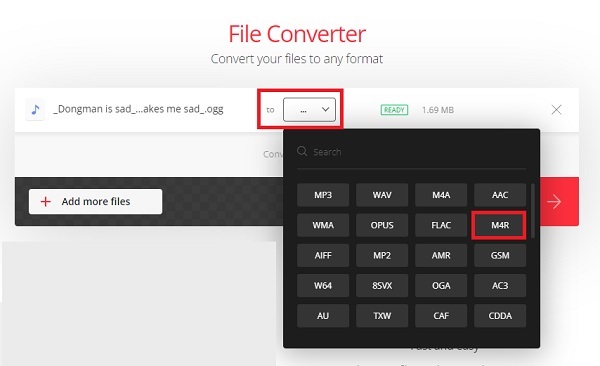
3 lépésVégül kattintson a gombra Megtérít, Akkor Letöltés ha az átalakítási folyamat megtörtént.
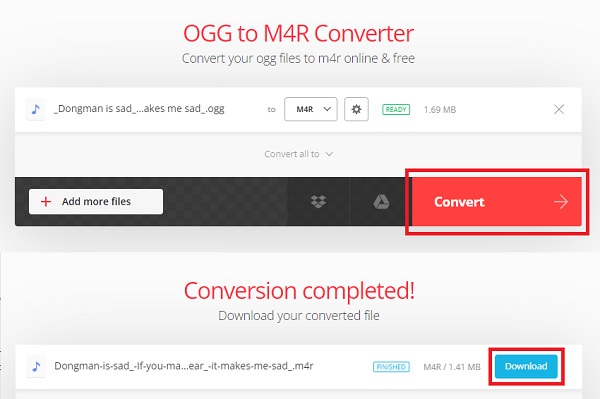
Ennek az online konverternek az egyetlen hátránya, hogy internet-függő, így befolyásolja az átalakítás hatékonyságát. Ezenkívül a Convertio online konverter fájlméret-korlátozásokkal rendelkezik.
A Video Converter Ultimate a legjobb video- és audiókonvertáló szoftver, amely képes az MPG / MPEG MP4 formátumba konvertálni gyors és nagy teljesítményű kép / hang minőséggel.
- Konvertáljon bármilyen video- vagy audiofájlt, például MPG, MP4, MOV, AVI, FLV, MP3 stb.
- Támogatja a 1080p / 720p HD és 4K UHD videó konvertálást.
- Hatékony szerkesztési funkciók, mint a Vágás, Vágás, Forgatás, Effektusok, Javítás, 3D és így tovább.
4. rész. GYIK az OGG M4R-re konvertálásával kapcsolatban
Az M4R ajánlott formátum?
Minőségi szempontból jelentős különbség van az M4R és más formátumok között. Az M4R-t azonban elsősorban iPhone csengőhangként használják, így nagyszerű lehetőség, ha használni kívánja az M4R fájlt.
Hogyan helyezhetem el az M4R fájlokat az iPhone-ra?
Ha M4R fájlt szeretne importálni a számítógépéről az iPhone készülékére, USB-kábelre van szüksége. A kezdéshez csatlakoztassa iPhone-ját a számítógépéhez, és indítsa el az iTunes alkalmazást. Innen kattintson a Hangok, majd a Hangok szinkronizálása elemre. Végül kattintson az Alkalmaz gombra, majd a számítógépéről származó M4R mentésre kerül iPhone-jára. A FoneLab iOS Transfer azonban erősen ajánlott a kényelem és a hatékonyság érdekében. Néhány kattintással átviheti az M4R fájlokat az iPhone készülékre.
Használhatja az Android az M4R-t csengőhangként?
Sajnos nem. A hangfájlnak MP3 formátumban kell lennie csengőhangként Android-eszközön. Így, ha van egy M4R fájlja, amelyet csengőhangként szeretne használni az Androidon, először MP3 formátumba kell konvertálnia.
Ez összefoglalja a 3 legegyedibb és leghatékonyabb módszert az OGG M4R-re konvertálására. Mostantól már tudnia kell, hogyan lehet az OGG-t M4R-re konvertálni a fenti egyszerűsített megoldások alapján. Mindenek felett, FoneLab Video Converter Ultimate erősen ajánlott audio- és videofájlok konvertálására, mert mindent kínál, amit egy konvertáló eszköztől elvárhat. A hatékonyság, a sokoldalúság, a támogatott fájlformátumok köre és egyéb szolgáltatások nem érhetők el a többi konvertáló megoldásnál. Továbbá, bár az iTunes és a Convertio valóban hatékony módja a konvertálásnak, a jelenlévő korlátok és hátrányok miatt a FoneLab Video Converter jobb és a legjobb megoldás.
De akkor a választás a tiéd, és az Ön preferenciáinak és a kéznél lévő eszköznek megfelelően. A kritikus dolog az, hogy sikeresen konvertálhatja az OGG fájlt M4R-re, így végre használhatja kedvenc vagy preferált hangját csengőhangként.
A Video Converter Ultimate a legjobb video- és audiókonvertáló szoftver, amely képes az MPG / MPEG MP4 formátumba konvertálni gyors és nagy teljesítményű kép / hang minőséggel.
- Konvertáljon bármilyen video- vagy audiofájlt, például MPG, MP4, MOV, AVI, FLV, MP3 stb.
- Támogatja a 1080p / 720p HD és 4K UHD videó konvertálást.
- Hatékony szerkesztési funkciók, mint a Vágás, Vágás, Forgatás, Effektusok, Javítás, 3D és így tovább.
